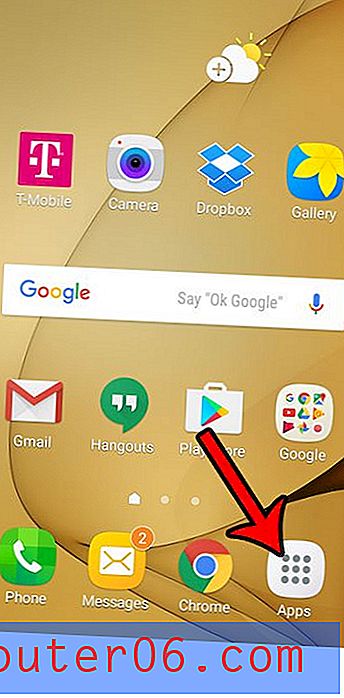¿Por qué el icono de la batería de mi iPhone es amarillo?
Última actualización: 12 de julio de 2019
Probablemente esté familiarizado con las diferentes etapas de visualización en las que puede ingresar el icono de la batería de su iPhone. Es verde cuando está completamente cargado, rojo cuando está casi vacío y blanco o negro en cualquier otro momento, dependiendo del color de fondo de la pantalla. Pero iOS 9 trae una nueva opción, ya que el ícono de la batería puede ser amarillo cuando ha habilitado el modo de bajo consumo.
El modo de bajo consumo es una gran adición para los usuarios de iPhone que a menudo agotan su batería rápidamente, o para los usuarios que tienen iPhones con baterías agotadas. Pero es posible que no haya habilitado el modo de bajo consumo a propósito, o que no le guste la batería amarilla lo suficiente como para que la vida útil de la batería del modo de bajo consumo no sea lo suficientemente importante. Nuestro tutorial a continuación le mostrará dónde encontrar el modo de bajo consumo para que pueda apagarlo y evitar que el icono de la batería se vuelva amarillo.
Enlaces rápidos a las diferentes secciones de este artículo.
- Cómo hacer que la batería de tu iPhone sea amarilla a través del menú Configuración
- Cómo alternar el modo de bajo consumo - Resumen rápido
- Tabla de colores del icono de batería - explicación
- Cómo hacer que el icono de la batería del iPhone sea amarillo personalizando el Centro de control
- Cómo ver qué ha estado agotando la batería
- Cómo ver el estado de la batería
Desactivar el modo de bajo consumo en iOS 9
Los pasos de este artículo se realizaron con un iPhone 6 Plus, en iOS 9. Estos pasos y la información contenida en este artículo también son válidos para iOS 10.
Si estás leyendo este artículo porque tienes un ícono de batería amarillo en tu iPhone y no sabes de dónde viene, entonces es probable que no hayas habilitado el Modo de bajo consumo intencionalmente. Además del método para habilitar o deshabilitar esta configuración que se describe en los pasos a continuación, también se puede activar a través de una ventana emergente que se muestra automáticamente cuando su iPhone alcanza el 20% de duración de la batería o menos. Esa pantalla se ve como la imagen de abajo:
Independientemente de si el indicador amarillo de la batería apareció porque el Modo de bajo consumo se activó mediante esta ventana emergente o mediante el método manual que se describe a continuación, el método para desactivarlo es el mismo.
Esta guía le mostrará cómo deshabilitar el modo de bajo consumo para cambiar el color de la batería de su iPhone de amarillo a negro, rojo, verde o blanco que normalmente es. Esto hará que la duración de la batería se agote más rápido que cuando se activó el Modo de bajo consumo. Sin embargo, aún puede hacer algunos ajustes que ayudarán a mejorar la duración de la batería cuando no esté en modo de bajo consumo, como deshabilitar la actualización de la aplicación en segundo plano.
Paso 1: abre el menú Configuración .
Paso 2: desplácese hacia abajo y seleccione la opción Batería .
Paso 3: toca el botón a la derecha del Modo de bajo consumo para desactivar la configuración. El ícono de la batería ya no debería ser amarillo. Como se mencionó anteriormente, es probable que vea una disminución en la duración de la batería después de desactivar el modo de bajo consumo.
Resumen: cómo quitar o apagar el ícono amarillo de la batería en un iPhone
- Abre el menú de configuración .
- Desplácese hacia abajo y seleccione la opción Batería .
- Desactive la opción Modo de bajo consumo .
Explicación del color de la batería del iPhone
Una lista de colores, una explicación de por qué puede aparecer cada color y la forma de cambiar el indicador de color de la batería de su iPhone.| Color del icono de batería | Motivo de este color | Cómo cambiar o arreglar |
|---|---|---|
| Amarillo | El modo de bajo consumo está habilitado | Carga más allá del 80% o apaga el modo de bajo consumo manualmente |
| Verde | iPhone se está cargando | Retirar del cargador |
| rojo | la duración de la batería del iPhone es inferior al 10% | Conéctese al cargador o active el modo de bajo consumo |
| Blanco | El color de fondo de la pantalla es oscuro | Conéctese al cargador, active el Modo de bajo consumo, cambie el color de fondo o agote la batería por debajo del 10% |
| Negro | El color de fondo de la pantalla es claro | Conéctese al cargador, active el Modo de bajo consumo, cambie el color de fondo o agote la batería por debajo del 10% |
Cómo hacer que la batería del iPhone sea amarilla agregando un botón de batería al Centro de control
Los pasos de esta sección le mostrarán cómo agregar un botón al Centro de control que puede tocar para activar o desactivar el modo de bajo consumo. Tenga en cuenta que necesitará usar iOS 11 o superior en su iPhone para tener esta opción.
Paso 1: toca el ícono de Configuración .
Paso 2: selecciona la opción Centro de control .
Paso 3: elige el botón Personalizar controles .
Paso 4: toca el botón verde + a la izquierda del modo de bajo consumo .
Una vez que haya terminado de agregar el botón de Modo de bajo consumo al Centro de control, podrá deslizar hacia arriba desde la parte inferior de la pantalla y tocar el botón para activar o desactivar el Modo de bajo consumo según sea necesario.
Cómo ver qué ha estado agotando la batería de tu iPhone
Si su iPhone está comenzando a pasar al modo de bajo consumo por sí solo, o si descubre que la duración de la batería se está agotando mucho más rápido que antes, entonces puede que se pregunte por qué está sucediendo.
Si bien nunca se puede descartar la posibilidad de una batería problemática, también puede abrir el menú Batería y ver qué se está usando. Esta información se puede encontrar en Configuración> Batería y luego desplazarse hacia abajo hasta la sección Uso de la batería por aplicación .
Tenga en cuenta que hay una palanca en la parte superior de esta sección donde puede elegir entre las últimas 24 horas o los últimos 10 días.
Cómo ver el estado de la batería en un iPhone
Si no está convencido de que sus problemas de batería estén relacionados con el uso de la aplicación, entonces hay otro lugar donde puede verificar el estado de su batería.
Esta información también se encuentra en el menú Configuración> Batería tocando el botón Estado de la batería en la parte superior. Esto mostrará la pantalla a continuación donde puede ver la capacidad máxima actual de la batería.
Tenga en cuenta que es normal que la capacidad se agote con el tiempo a medida que el teléfono y la batería envejecen. Si la parte inferior de este menú indica que la batería está funcionando a su capacidad máxima, entonces es probable que la batería esté en buen estado.
Se añadieron bastantes otros cambios y configuraciones con iOS 9, incluida la Asistencia Wi-Fi. Esta es una opción que usará sus datos celulares cuando su conexión Wi-Fi sea débil o problemática. Sin embargo, puede activar o desactivar la Asistencia Wi-Fi si desea ajustar la configuración.